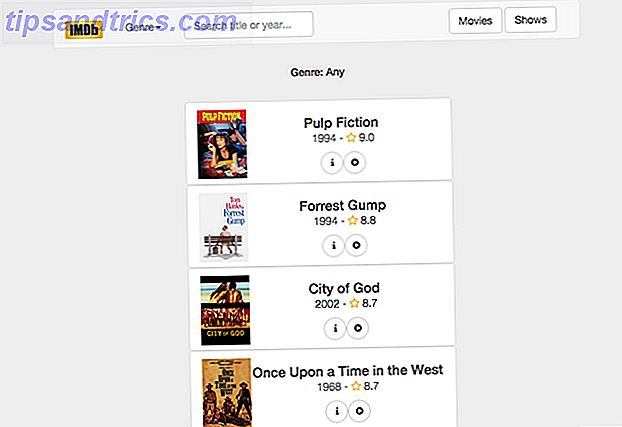Même après toutes ces années, personne n'a encore détrôné Microsoft Word de sa position royale. Bien sûr, quelques alternatives ont joué un grand jeu de rattrapage et d'innovation, mais il n'y a aucun doute à ce sujet - Word est toujours le meilleur.
Mais à moins d'utiliser un logiciel d'émulation ou de virtualisation, il est impossible d'exécuter Word sur une installation Linux standard. Ce qui nous laisse avec une question difficile: quel est le meilleur traitement de texte à utiliser sur Linux?
Il y a une poignée d'options valables là-bas. Jetons un coup d'oeil bref mais approfondi à eux pour voir tous leurs avantages et inconvénients. À la fin, ce sera à vous de choisir celui qui fonctionne le mieux pour vos besoins.
Remarque: Nous allons uniquement explorer les programmes de bureau natifs, ce qui signifie qu'il n'y a pas de traitement de texte basé sur le cloud, comme le traitement de texte Google Docs dans Google Docs? 5 conseils importants pour garder à l'esprit le traitement de texte dans Google Docs? 5 Conseils importants à garder à l'esprit Pour la plus grande partie de ma vie, Microsoft Word était l'outil de traitement de texte à utiliser si vous deviez faire un travail sérieux. Bien sûr, il y avait des alternatives comme Corel WordPerfect et plus tard sur OpenOffice, ... Lire la suite. Ce sont encore des options valables, donc vous devriez les regarder aussi si vous le pouvez.
1. LibreOffice Writer
LibreOffice a vraiment parcouru un long chemin depuis ses débuts en 2011. Beaucoup de gens se demandent quelle est la différence entre LibreOffice et OpenOffice - LibreOffice a été bifurqué à partir OpenOffice Open Source Software et Forking: Le logiciel libre, le grand et le laid Open Source et Forking: le bon, le grand et le laid Parfois, l'utilisateur final profite grandement des fourches. Parfois, la fourchette est faite sous un suaire de colère, de haine et d'animosité. Regardons quelques exemples. Lire la suite, au cas où vous ne saviez pas - et la réponse simple est ... pas beaucoup.
N'hésitez pas à utiliser LibreOffice Writer ou OpenOffice Writer. Nous préférons simplement LibreOffice car il y a une équipe de développeurs plus enthousiaste et il semble que la communauté LibreOffice soit plus active.

LibreOffice est le logiciel le plus remarquable sur cette liste pour une raison: c'est la seule suite bureautique qui peut vraiment rivaliser avec Microsoft Office ces jours-ci. En fait, même si Microsoft est toujours le roi incontesté, LibreOffice commence à se démarquer à certains égards. LibreOffice est-il digne de l'Office Crown? LibreOffice est-il digne de la Crown Office? LibreOffice est le roi des suites de bureau gratuites. Il est peu probable de remplacer Microsoft Office dans un environnement professionnel, mais c'est une excellente alternative pour les utilisateurs occasionnels. Voici ce qu'il y a de nouveau dans LibreOffice 5.1. Lire la suite .
Les nouveaux assistants et modèles de documents facilitent la courbe d'apprentissage. L'interface est simple et intuitive mais personnalisable pour les utilisateurs avancés. LibreOffice peut ouvrir et enregistrer dans les formats de fichiers Microsoft, y compris DOC et DOCX.
Il existe également des fonctionnalités avancées, telles que des «documents maîtres» regroupant plusieurs documents, des outils de dessin intégrés, le suivi des modifications et des révisions apportées aux documents, la possibilité d'importer et d'éditer des fichiers PDF, etc.
2. Writer WPS
WPS Office est l'ensemble des applications de bureau anciennement connu sous le nom Kingsoft Office, que vous pouvez reconnaître comme l'une des meilleures suites de bureau mobile pour les utilisateurs Android. Les 8 meilleures suites bureautiques sur Android pour obtenir du travail Fait Il est possible d'obtenir un vrai travail sur Android, mais vous avez maintenant beaucoup d'options en ce qui concerne les suites bureautiques. Examinons le meilleur d'entre eux. Lire la suite . La version de bureau est remarquable car elle émule l'apparence de Microsoft Office.
WPS Office est nommé en tant que tel car il contient trois applications: Writer, Presentation et Spreadsheets. Tous leurs efforts de développement sont concentrés sur ces trois seulement, alors soyez assurés qu'ils ne perdent pas de temps sur d'autres applications moins importantes.
Notez que WPS Office pour Linux est une version séparée, gérée par la communauté, qui peut être utilisée à titre personnel.

La dernière fois que nous avons regardé WPS Writer, nous avons été impressionnés par ce qu'il pouvait faire WPS Office pour Linux semble aussi bon que MS Office, fonctionne encore mieux WPS Office pour Linux semble aussi bon que MS Office, fonctionne encore mieux Lire la suite - il est seulement devenu plus net et meilleur depuis.
Si vous préférez l'interface Ribbon de Microsoft, vous aimerez WPS Writer. Une fois que vous apprenez comment l'utiliser correctement, tout est simplement beaucoup plus facile. Et quand vous combinez cela avec la capacité de WPS d'ouvrir plusieurs documents avec des onglets, vous tomberez amoureux.
WPS peut faire ce que font la plupart des logiciels de traitement de texte, y compris le formatage de paragraphes, l'enregistrement automatique et la sauvegarde de fichiers, la création de modèles, etc. Il prend également en charge les principaux formats de fichiers Microsoft, y compris DOC et DOCX, mais ne prend pas en charge le format de fichier ODT.
3. AbiWord
AbiWord est un traitement de texte simple mais efficace qui fait partie du bureau GNOME. Il n'est pas installé par défaut sur Ubuntu, mais vous pouvez facilement l'installer en utilisant le gestionnaire de logiciel intégré.
Vous souvenez-vous de Microsoft Works? C'était une alternative plus petite et moins coûteuse à Microsoft Word avec moins de fonctionnalités. De la même manière, AbiWord peut être considéré comme l'alternative plus légère et plus rapide à LibreOffice avec moins de fonctionnalités.

Cela ne veut pas dire qu'AbiWord est pire que LibreOffice. Pas du tout! Dans de nombreux cas, vous n'avez pas réellement besoin de toute la puissance d'une application gargantuesque et vous pouvez vous contenter de quelque chose de moins gourmand en ressources. En d'autres termes, pour la plupart des utilisateurs à domicile, AbiWord est plus que suffisant.
AbiWord prend en charge tous les formats de fichiers standard de l'industrie (y compris Microsoft et WordPerfect), est livré avec des options avancées de mise en page de documents, et est extensible via des plugins séparés.
4. Scrivener
La plupart des gens connaissent Scrivener comme un «outil d'écriture romanesque», et même s'il est vrai que Scrivener est principalement utilisé par les romanciers, il est également utilisé par les chercheurs, les blogueurs et même les employés de bureau.
Bref, Scrivener est fondamentalement un traitement de texte courant qui est enveloppé dans un tas de fonctionnalités organisationnelles. C'est exagéré si vous ne travaillez que sur un seul document, mais pour les projets plus importants, cela peut être une bouée de sauvetage.
Ce que beaucoup de gens ne savent pas, c'est qu'il existe une version non officielle de Scrivener pour Linux, et qu'elle est entièrement gratuite. Toutefois, les packages sont uniquement disponibles pour les distributions basées sur Debian.

Scrivener ne peut pas ouvrir directement les fichiers de document, mais vous pouvez importer des fichiers de document dans un projet Scrivener. Les formats pris en charge comprennent DOC, DOCX, ODT, PDF, RTF et plusieurs autres (même Final Draft FDX). Les projets Scrivener peuvent également être exportés vers ces formats.
En termes de traitement de texte, Scrivener peut faire beaucoup: mettre en forme du texte et des paragraphes, insérer des tableaux et des listes, surligner des sélections, suivre les historiques de révision, ajouter des annotations et des notes de bas de page, etc.
Scrivener peut être vraiment efficace une fois que vous apprenez tous ses bizarreries et astuces. Nous vous recommandons de commencer par notre guide pour Scrivener votre guide pour Scrivener votre guide pour Scrivener Lire la suite et ces conseils de puissance pour Scrivener Power Up votre flux de travail d'écriture: faire meilleur usage de Scrivener Power Up votre flux de travail d'écriture: faire un meilleur usage de Scrivener Quand il s'agit de Scrivener peut vous aider à rester organisé et motivé, c'est-à-dire, si vous savez comment utiliser certaines de ses meilleures fonctionnalités. Lire la suite .
Remarque: Si la version de Scrivener pour Linux ne fonctionne pas pour vous et que vous voulez vraiment utiliser Scrivener, vous pouvez toujours acheter la version Windows et l'exécuter via WINE. Comment exécuter les applications et jeux Windows avec Linux Wine Comment exécuter Windows Apps & Jeux avec Linux Wine Y at-il un moyen de faire fonctionner le logiciel Windows sous Linux? Une réponse est d'utiliser le vin, mais si cela peut être très utile, il ne devrait probablement être que votre dernier recours. Voici pourquoi. Lire la suite .
5. Mots de Calligra
Retour en 2010, un peu de désaccord a conduit à une scission dans la communauté KOffice, résultant en la création de Calligra Suite. Alors que la plupart des applications KOffice ont été intégrées, KWord a été complètement remplacé par un nouveau programme appelé Words, lancé en 2012.
Comme c'est toujours le cas avec les applications «in-scratch», Calligra Words joue toujours son rôle de rattrapage après toutes ces années. C'est beaucoup mieux maintenant qu'à l'époque, mais il semble toujours primitif et incomplet. L'interface est aussi un peu inhabituelle.

Mon principal reproche à propos de l'interface est que Calligra insiste sur une boîte à outils sidebar et ne fournit pas un moyen d'utiliser la méthode plus traditionnelle d'avoir des barres d'outils - même si Calligra prend en charge les barres d'outils pour d'autres choses. Si cela ne vous dérange pas, génial! Cela me dérange bien.
En termes de fonctionnalités, Calligra est très basique. Il ne manque rien en soi, mais il n'offre rien d'intéressant au-delà de ce que l'on attend d'un traitement de texte. Et même s'il supporte DOC, DOCX et ODT, il n'en supporte pas beaucoup d'autres.
Dans l'ensemble, je suis heureux que Calligra existe - la compétition est toujours bonne - mais cela ne m'inspire ni confiance ni enthousiasme. Je ne l'utiliserais que si je ne pouvais pas utiliser l'une des options ci-dessus.
Quel traitement de texte utilisez-vous?
Si vous recherchez un puissant traitement de texte intégré à une suite bureautique, il n'y a rien de mieux que LibreOffice Writer pour le moment. Il se situe dans la première place par une énorme marge. WPS Writer est proche, mais pas si proche.
Cependant, si vous avez affaire à des dizaines ou des centaines de documents connexes et que vous avez besoin de beaucoup d'aide pour rester organisé, je pense que Scrivener est une option valable à explorer. C'est exagéré pour les choses simples, mais absolument fantastique pour les choses plus lourdes.
Maintenant c'est ton tour: Lequel préfères-tu? Quelles sont les fonctionnalités manquantes de ceux-ci? Existe-t-il d'autres traitements de texte Linux gratuits que nous avons manqués? Faites-nous savoir dans les commentaires ci-dessous!